使用PS制作星云状环形围绕球体
来源:网络收集 点击: 时间:2024-03-02【导读】:
利用滤镜做出不一样的特效,另外图层蒙版的使用,可以配合画笔涂抹不必要的地方即可工具/原料more一台电脑+Photoshop软件方法/步骤1/8分步阅读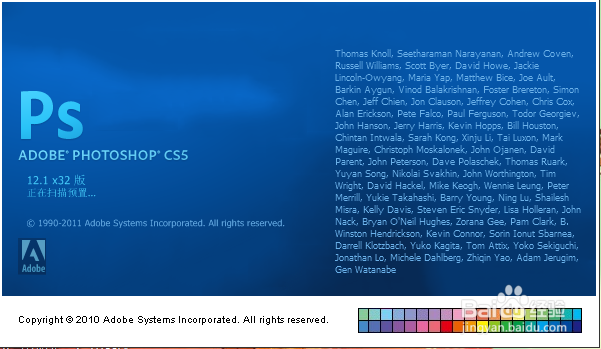 2/8
2/8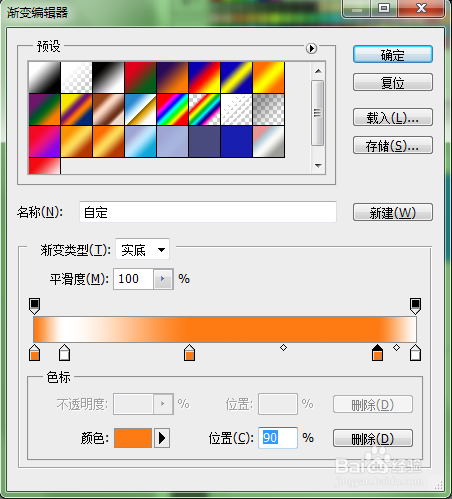
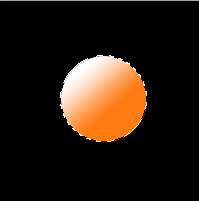 4/8
4/8
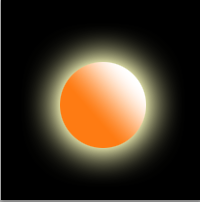 5/8
5/8
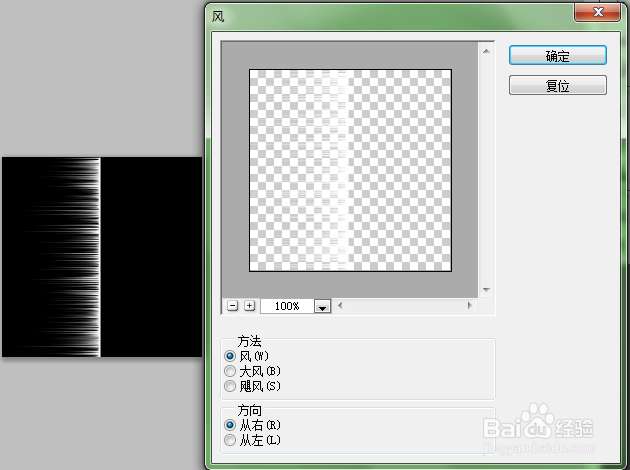 6/8
6/8 7/8
7/8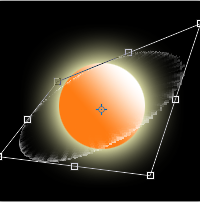
 8/8
8/8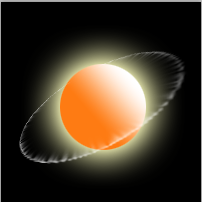 注意事项
注意事项
打开PS软件;
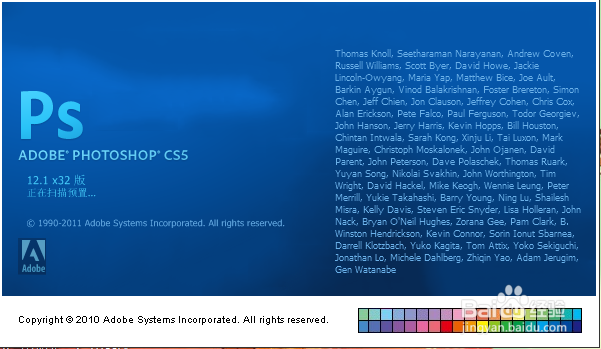 2/8
2/8新建宽为200px,高为200px的文件,填充黑色背景;
3/8新建“图层1”,创建一个圆形选区,由圆形左上向右下拖拉填充渐变,如图所示,8%与100%处色标为白色,其余三个色标为桔红色(#fe7b13);
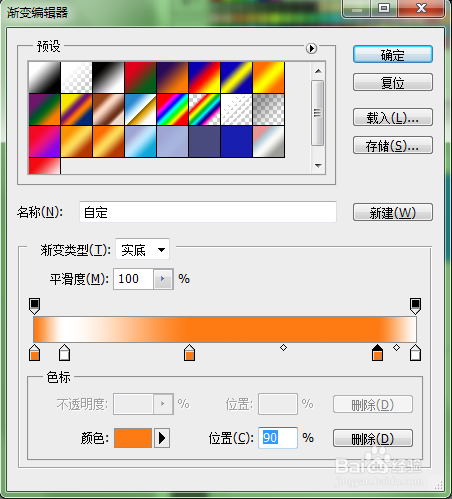
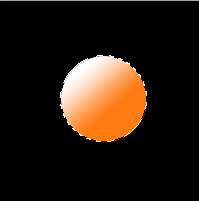 4/8
4/8取消选区,双击图层打开图层样式对话框,如图所示,制作出外发光效果;

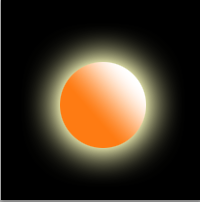 5/8
5/8新建“图层2”,选择直线工具,在中间绘制一条白色直线;然后执行“滤镜”“风格化”“风”命令,连续执行两次或更多,效果如图:

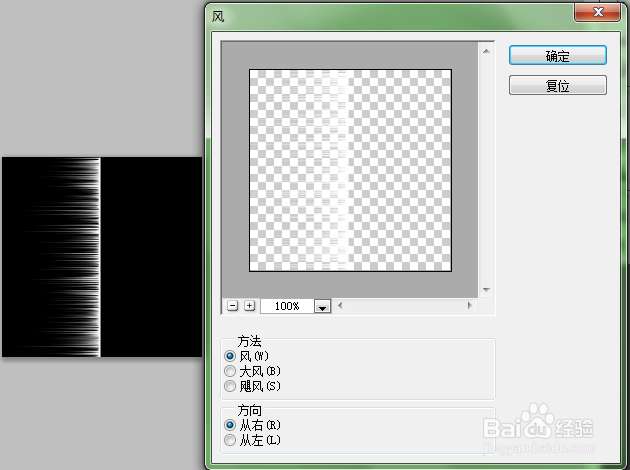 6/8
6/8执行“图像”“旋转画布”“90度(顺时针)”命令,接着,执行“滤镜”“扭曲”“极坐标”命令,效果如下:
 7/8
7/8按Ctrl+T把“图层2”进行扭曲,调整合适位置;然后单击图层面板下方的“添加图层蒙版”按钮,为图层2添加图层蒙版,使用画笔编辑涂抹不要的地方,使星云状环形围绕球体;
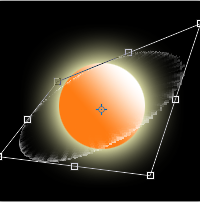
 8/8
8/8最终效果如下:
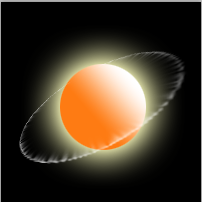 注意事项
注意事项学好ps,如冰冻三尺,非一日之寒,唯有持之以恒,才可做出好作品。另外,本人愿与各位网友交流,互相讨论~
版权声明:
1、本文系转载,版权归原作者所有,旨在传递信息,不代表看本站的观点和立场。
2、本站仅提供信息发布平台,不承担相关法律责任。
3、若侵犯您的版权或隐私,请联系本站管理员删除。
4、文章链接:http://www.1haoku.cn/art_211334.html
上一篇:PS2020新功能之变形
下一篇:怎么预约哈啰单车拉货车
 订阅
订阅